Das Hauptaugenmerk von Slice Master 6000 liegt auf der dynamischen Konfiguration und dem Starten von Programmen von Drittanbietern, die mit den Slice-Empfängern in Ihrem Radio zusammenarbeiten. Eine Programminstanz kann für jedes aktive Slice gestartet werden, solange dessen Panadapter mit den erforderlichen Ressourcen verknüpft ist. Die bidirektionale Kommunikation zwischen Slice Master 6000 und den von ihm gestarteten Programmen bleibt erhalten. Wenn Sie beispielsweise im CW-Skimmer auf ein Signal klicken, ändert sich die Frequenz des zugehörigen Slice-Empfängers. Ebenso führt eine Änderung der Frequenz eines Slice-Empfängers dazu, dass der zugehörige CW-Skimmer folgt.
Slice Master 6000 dient nicht nur der Verwaltung anderer Programme von Drittanbietern. Seine leistungsstarken Slice- und Panadapter-Synchronisationsfunktionen und sein praktisches Audio-Mixer-Panel machen es nützlich, wenn es alleine verwendet wird. Selbst wenn Slice Master 6000 das Programm eines Drittanbieters nicht steuert, bietet sein HRD-TCP-Listener HRD-Clients Flex-spezifische Funktionen, die sonst nirgendwo zu finden sind.
Die Slice Master 6000-Bandkarte kann Spotdaten innerhalb eines Smart SDR-Panafalls anzeigen. Die Spotdaten stammen aus vielen Quellen. Bei intern gestarteten Anwendungen werden die Spotdaten aggregiert und externen Loggern über den integrierten Telnet-Aggregationsserver präsentiert. Diese Daten stehen auch zur Anzeige in der Bandmap zur Verfügung. Die Slice Master 6000-Bandkarte kann auch so konfiguriert werden, dass Spotdaten von externen Quellen erfasst werden. Telnet-Cluster, N1MM Logger+ und DXLabs Spot Collector werden alle unterstützt.
Die aktuelle Version dieser README-Datei kann unter eingesehen werden
https://github.com/K1DBO/slice-master-6000
und die neueste Version kann heruntergeladen werden von
https://github.com/K1DBO/slice-master-6000/releases
Laden Sie die ZIP-Datei herunter, öffnen Sie sie und extrahieren Sie den Inhalt an einen geeigneten Ort. Die ausführbare Datei ist alles, was Sie benötigen, und erfordert weder eine formelle Installation noch erweiterte Berechtigungen zum Ausführen oder Installieren. Sie können Slice Master 6000 von jedem Ordner aus ausführen. Windows wird Sie wahrscheinlich auffordern, eine Firewall-Ausnahme zuzulassen, damit Slice Master 6000 Netzwerkverbindungen mit Ihren Drittanbieterprogrammen und Ihrem Radio herstellen kann.
Programme von Drittanbietern sollten mindestens einmal außerhalb von Slice Master 6000 ausgeführt werden. Ihre Konfigurationen müssen nicht voll funktionsfähig sein, sollten aber alle vom Programm benötigten „Stationsinformationen“ enthalten. Slice Master 6000 übernimmt die restliche Konfiguration für Sie. Wenn Slice Master 6000 eine neue Instanz eines Drittanbieterprogramms konfiguriert, beginnt es mit der Standardkonfiguration des Programms und passt sich von dort aus an. Wenn Sie Ihre „Stationsinformationen“ in der Standardkonfiguration haben, müssen Sie diese nicht jedes Mal neu eingeben, wenn Slice Master 6000 eine neue Kopie erstellt.
Sobald Slice Master 6000 ausgeführt wird, präsentiert es Ihnen eine Sammlung von Registerkarten, mit denen Sie verschiedene Aspekte Ihrer Slices steuern können.
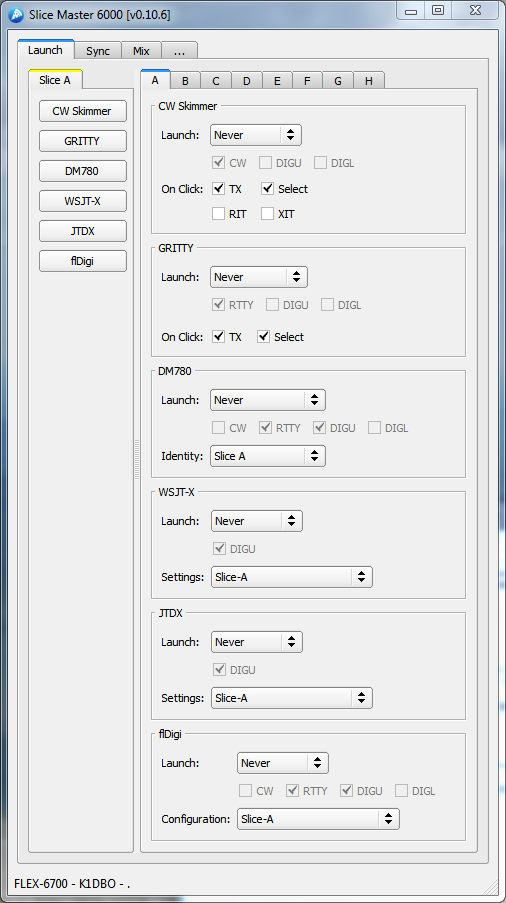
Ein Hauptziel von Slice Master 6000 besteht darin, Anwendungen von Drittanbietern für die Zusammenarbeit mit Ihrem Funkgerät der Flex Signature-Serie zu konfigurieren und zu starten. In allen Fällen werden mehrere Instanzen dieser Programme unterstützt und können auf einem oder allen Slices gleichzeitig ausgeführt werden. Wenn Slice Master 6000 ein Programm für Sie startet, kümmert es sich um die Auswahl des Rig-Typs und der Audiogeräte. Sie müssen lediglich sicherstellen, dass Ihr Slice in SmartSDR für die Anwendung richtig eingestellt ist. Dies bedeutet normalerweise, einen geeigneten Modus auszuwählen und ein DAX-Gerät auszuwählen. Wenn etwas nicht richtig aussieht, zeigt Slice Master 6000 im Statusbereich eine hilfreiche Meldung an.
Auf der Registerkarte „Starten“ können Sie entscheiden, wann/ob eine Drittanbieteranwendung für jedes der Slices gestartet wird. Die Startoption kann auf „Nie“, „Wenn aktiv“ oder „Nach Modus“ eingestellt werden. Bei der Einstellung „Wenn aktiv“ startet Slice Master 6000 jedes Mal, wenn das Slice in SmartSDR aktiv ist, eine Instanz der Anwendung, die für die Arbeit mit den aktuellen Slice-Einstellungen konfiguriert ist. Bei der Einstellung „Nach Modus“ startet Slice Master 6000 jedes Mal, wenn das Slice aktiv ist und in einen der ausgewählten Modi wechselt, eine ordnungsgemäß konfigurierte Instanz der Anwendung.
Die Schaltflächenspalte links neben den Starteinstellungen sind „Schnellstart“-Schaltflächen. Wenn Sie eine Schnellstartschaltfläche auswählen, wird die Startoption für die Anwendung sofort auf „Wenn aktiv“ eingestellt. Dies wiederum führt zum Start der Anwendung.
Machen Sie sich keine Sorgen, wenn Ihre Anwendungsliste nicht mit der hier angezeigten Liste übereinstimmt. Slice Master 6000 bietet keine Startoptionen für Programme, die nicht auf Ihrem Computer installiert sind. Das bedeutet aber auch, dass Slice Master keine Startoptionen für Programme anzeigt, die es nicht findet. Wenn Sie eines dieser Programme in einem nicht standardmäßigen Ordner haben, müssen Sie die config.ini-Datei von Slice Master 6000 bearbeiten.
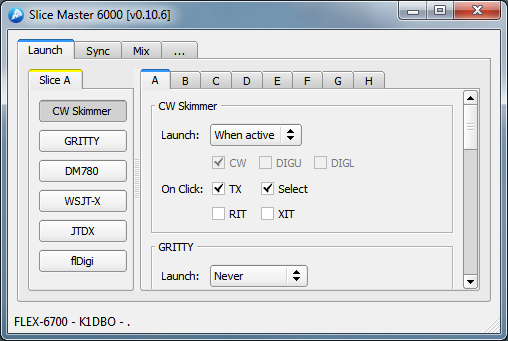
Slice Master 6000 kann CW Skimmer für Sie konfigurieren und starten. Mit Ausnahme der Anpassung persönlicher Vorlieben ist es nicht einmal erforderlich, den Einstellungsdialog von CW Skimmer zu öffnen. Slice Master 6000 hat den Radiotyp und die Audiogeräteoptionen bereits für Sie eingestellt. Beachten Sie, dass CW Skimmer einen DAXIQ-Kanal verwendet, keinen DAX-Audiokanal. Der DAXIQ-Kanal wird in den SmartSDR-Panafall-Optionen eingestellt.
CW Skimmer verfügt über mehrere „On Click“-Optionen. Sie werden verwendet, um zu steuern, was passiert, wenn im CW-Skimmer-Fenster ein Klick ausgeführt wird. Zu jedem Zeitpunkt gibt es in SmartSDR einen aktiven Slice. Dies ist der Schnitt mit dem gelben Dreieck und der Frequenzmarkierung. Wenn hier die Option „Auswählen“ ausgewählt wird, wird bei jedem Klick im CW-Skimmer-Fenster das dieser CW-Skimmer-Instanz zugeordnete Slice zum aktiven Slice. Ebenso führt die Auswahl der Option „TX“ dazu, dass sich der TX-Slice von SmartSDR ändert. Unabhängig von diesen Optionen ändert ein Klick in das Fenster von CW Skimmer die Schnittfrequenz entsprechend.
Slice Master 6000 kann Ihre XIT- und RIT-Einstellungen auch als „On Click“-Optionen steuern. Wenn Sie in CW Skimmer in der Nähe (innerhalb von 500 Hz) des aktuellen Signals klicken, passt Slice Master entweder RIT oder XIT an den neu angegebenen Offset an, anstatt die Betriebsfrequenz zu verschieben. Auf diese Weise können Sie „herumhören“, während Ihre TX-Frequenz fest bleibt, oder „herumhören“, während Ihre RX-Frequenz fest bleibt. Klicken Sie außerhalb dieses „nahen“ Bereichs, um XIT/RIT auf Null zurückzusetzen.
CW Skimmer dient als Quelle für Spotdaten für die Bandmap und den Telnet-Aggregationsserver des Slice Master 6000.
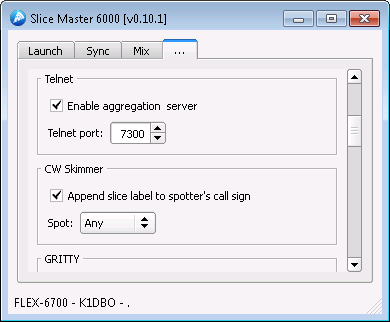
Die von CW Skimmer generierten Spots werden an den internen Aggregationsserver und dann an alle mit dem Server verbundenen Clients gesendet. Es wird davon abgeraten, Clients direkt mit dem Telnet-Server einer CW-Skimmer-Instanz zu verbinden.
Oft ist es hilfreich zu wissen, welche CW-Skimmer-Instanz ein Signal erkannt hat. Dies ist ideal für alle, die Antennen mit einem Dual-SCU-Radio vergleichen. Wenn diese Option aktiviert ist, fügt die Option „Slice-Bezeichnung an das Rufzeichen des Spotters anhängen“ einen Schrägstrich gefolgt vom Slice-Buchstaben an das im Spot verwendete Rufzeichen an. Normalerweise ist dies Ihr eigenes Rufzeichen und könnte als K1DBO/A erscheinen, wenn der CW-Skimmer auf Slice A lief.
Minimale Spotfilterung ist ebenfalls verfügbar. Wählen Sie zwischen „Any“, „CQ or DE“ und „Nur CQ“, um anzugeben, welche Spots an den Bandmap-Aggregationsserver gesendet werden.
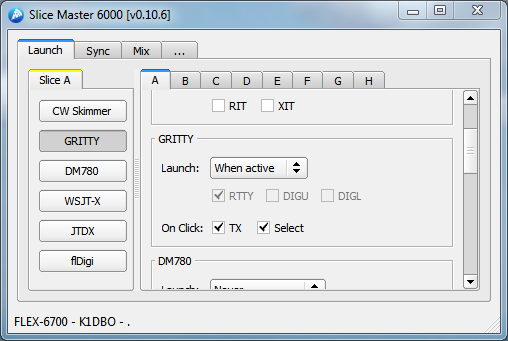
GRITTY verfügt über zwei „On Click“-Optionen. Sie werden verwendet, um zu steuern, was passiert, wenn im GRITTY-Fenster geklickt wird. Wenn die Option „Auswählen“ ausgewählt ist, wird bei jedem Klick im GRITTY-Fenster das dieser GRITTY-Instanz zugeordnete Slice zum aktiven Slice in SmartSDR. Ebenso führt die Auswahl der Option „TX“ dazu, dass sich der TX-Slice von SmartSDR in den zugehörigen Slice ändert.
Damit GRITTY gestartet werden kann, muss für das Slice ein DAX-Audiokanal ausgewählt sein und dieser Kanal muss in der SmartSDR DAX-Systemsteuerung aktiviert sein.
Das Einstellungsfeld für GRITTY
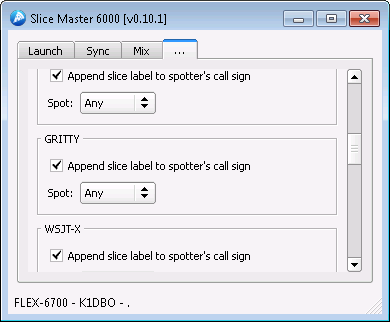
ist dem Einstellungsfeld für CW Skimmer sehr ähnlich.
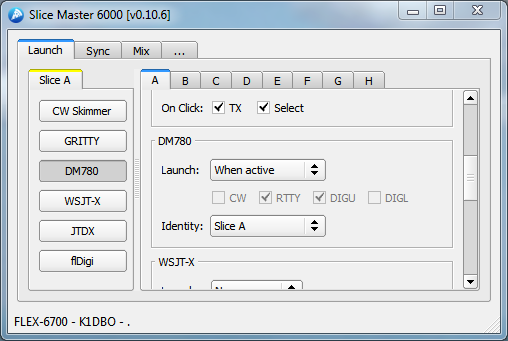
DM780 kann je nach Modus oder immer dann, wenn ein Slice aktiv ist, automatisch gestartet werden. Wenn Sie derzeit DM780-Identitäten verwenden, um verschiedene Konfigurationen zu verwalten, wird Ihnen die Option „Identität“ vertraut sein. Wenn nicht, sollten Sie sich über die Funktion informieren. Kurz gesagt, eine DM780-Identität merkt sich Ihr Bildschirmlayout, Ihr Radiolayout und Ihren Betriebsmodus. Wenn Sie für jeden oder ähnliche Digimodes einen separaten Modus haben, wird die Menge der modusspezifischen manuellen Neukonfiguration minimiert, die Sie jedes Mal durchführen müssen, wenn Slice Master 6000 DM780 startet.
Neue Identitäten können über das Menü „Datei/Identitäten“ des DM780 erstellt werden. Alle neuen Identitäten können vom Slice Master 6000 verwendet werden. Beachten Sie jedoch, dass mindestens eine Identität manuell aus DM780 ausgewählt werden muss, damit die Erstellung abgeschlossen werden kann. Slice Master kann keine Identität konfigurieren, die nicht mindestens einmal manuell ausgewählt wurde.
Damit DM780 gestartet werden kann, muss für das Slice ein DAX-Audiokanal ausgewählt sein und dieser Kanal muss in der SmartSDR DAX-Systemsteuerung aktiviert sein.
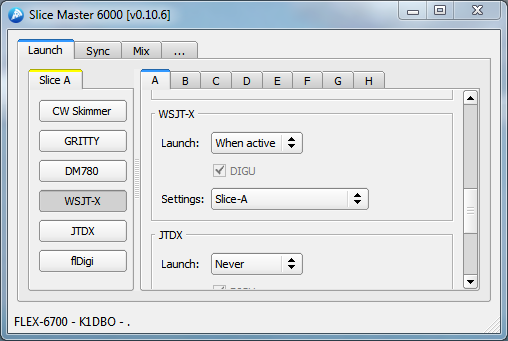
WSJT-X unterstützt mehrere Einstellungsordner. Um mehrere Instanzen von WSJT-X auszuführen, ist es notwendig, für jede Instanz einen anderen Einstellungsordner auszuwählen. Standardmäßig stellt Slice Master 6000 für jedes Slice einen Einstellungsordner bereit. Bei Bedarf ist es jedoch ganz einfach, neue zu erstellen. Wählen Sie im Dropdown-Menü die Einstellungen <Neu> aus und ändern Sie den Namen nach Belieben. Drücken Sie unbedingt die Eingabetaste, wenn Sie mit der Benennung Ihres neuen Einstellungsordners fertig sind.
Beachten Sie, dass WSJT-X auch eine Funktion namens „Konfigurationen“ bietet. Eine Konfiguration ist in diesem Zusammenhang ein vollständiger Satz von Einstellungen, die im Ordner „Einstellungen“ vorhanden sind, in dem Ihre Instanz ausgeführt wird. Verwechseln Sie nicht Einstellungen und Konfigurationen.
Abgesehen von persönlichen Vorlieben und der Änderung der Betriebsmodi sollten Sie die Einstellungen im WSJT-X-Einstellungsdialog nicht anpassen müssen. Wenn Sie dort einen Blick darauf werfen, werden Sie überrascht sein, dass das Rig auf „Ham Radio Deluxe“ eingestellt ist. Dies ist die richtige Einstellung. Der angegebene Netzwerkserver gehört zum Slice Master. Es besteht keine Notwendigkeit, diese Einstellungen zu ändern.
Damit WSJT-X gestartet werden kann, muss für das Slice ein DAX-Audiokanal ausgewählt sein und dieser Kanal muss in der SmartSDR DAX-Systemsteuerung aktiviert sein.
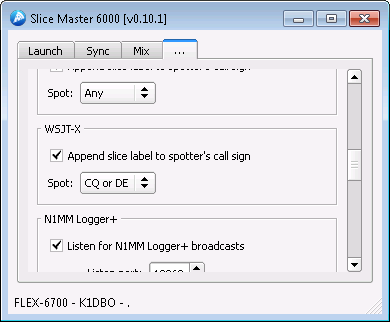
Da WSJT-X auch eine Quelle für Spot-Daten ist, bietet das Einstellungsfeld die Option „Slice-Beschriftung an das Rufzeichen des Spotters anhängen“ sowie grundlegende Spot-Filterung. Eine ausführlichere Beschreibung dieser Optionen finden Sie im Abschnitt über CW-Skimmer.
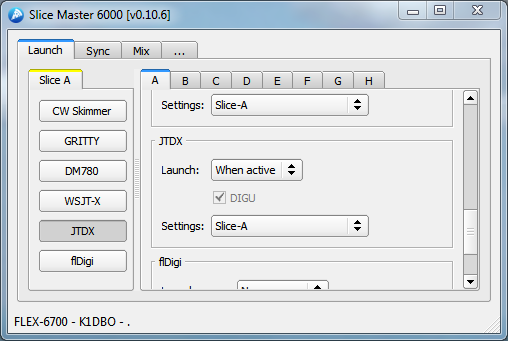
JTDX unterstützt mehrere Einstellungsordner. Um mehrere Instanzen von JTDX auszuführen, ist es notwendig, für jede Instanz einen anderen Einstellungsordner auszuwählen. Standardmäßig stellt Slice Master 6000 für jedes Slice einen Einstellungsordner bereit. Bei Bedarf ist es jedoch ganz einfach, neue zu erstellen. Wählen Sie im Dropdown-Menü die Einstellungen <Neu> aus und ändern Sie den Namen nach Belieben. Drücken Sie unbedingt die Eingabetaste, wenn Sie mit der Benennung Ihres neuen Einstellungsordners fertig sind.
Abgesehen von persönlichen Vorlieben und der Änderung der Betriebsmodi sollten Sie die Einstellungen im JTDX-Einstellungsdialog nicht anpassen müssen. Wenn Sie dort einen Blick darauf werfen, werden Sie überrascht sein, dass das Rig auf „Ham Radio Deluxe“ eingestellt ist. Dies ist die richtige Einstellung. Der angegebene Netzwerkserver gehört zum Slice Master. Es besteht keine Notwendigkeit, diese Einstellungen zu ändern.
Damit JTDX gestartet werden kann, muss für das Slice ein DAX-Audiokanal ausgewählt sein und dieser Kanal muss in der SmartSDR DAX-Systemsteuerung aktiviert sein.
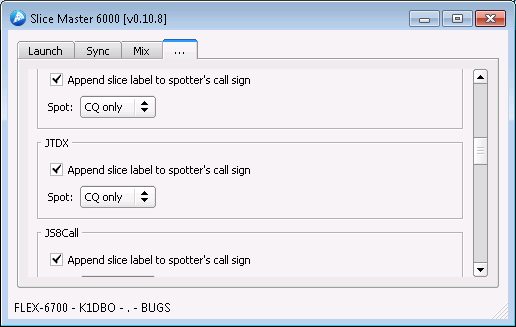
Da JTDX auch eine Quelle für Spot-Daten ist, bietet das Einstellungsfeld die Option „Slice-Beschriftung an das Rufzeichen des Spotters anhängen“ sowie grundlegende Spot-Filterung. Eine ausführlichere Beschreibung dieser Optionen finden Sie im Abschnitt über CW-Skimmer.
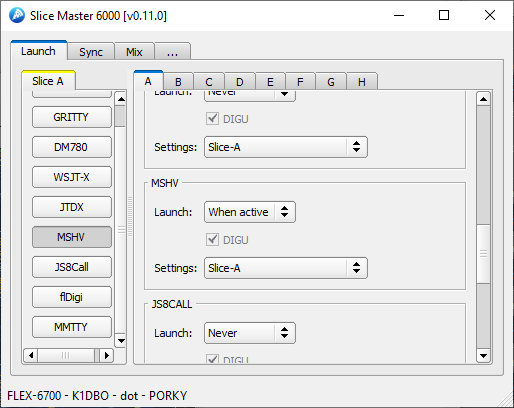
MSHV unterstützt mehrere Einstellungsordner. Um mehrere Instanzen von MSHV auszuführen, ist es notwendig, für jede Instanz einen anderen Einstellungsordner auszuwählen. Standardmäßig stellt Slice Master 6000 für jedes Slice einen Einstellungsordner bereit. Bei Bedarf ist es jedoch ganz einfach, neue zu erstellen. Wählen Sie im Dropdown-Menü die Einstellungen <Neu> aus und ändern Sie den Namen nach Belieben. Drücken Sie unbedingt die Eingabetaste, wenn Sie mit der Benennung Ihres neuen Einstellungsordners fertig sind.
Abgesehen von persönlichen Vorlieben und wechselnden Betriebsmodi sollten Sie die Einstellungen im MSHV-Einstellungsdialog nicht anpassen müssen. Wenn Sie dort einen Blick darauf werfen, werden Sie überrascht sein, dass das Rig auf „Ham Radio Deluxe“ eingestellt ist. Dies ist die richtige Einstellung. Der angegebene Netzwerkserver gehört zum Slice Master. Es besteht keine Notwendigkeit, diese Einstellungen zu ändern.
Damit MSHV gestartet werden kann, muss für das Slice ein DAX-Audiokanal ausgewählt sein und dieser Kanal muss in der SmartSDR DAX-Systemsteuerung aktiviert sein.
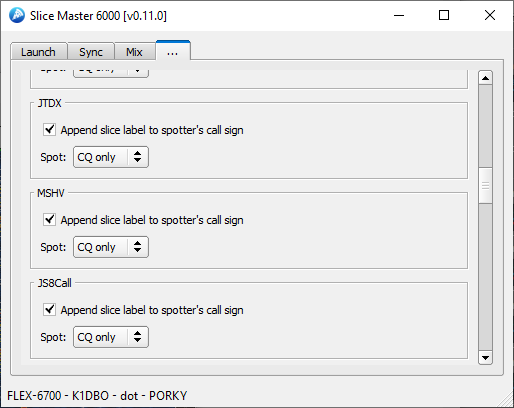
Da MSHV auch eine Quelle für Spot-Daten ist, bietet das Einstellungsfeld die Option „Slice-Beschriftung an das Rufzeichen des Spotters anhängen“ sowie grundlegende Spot-Filterung. Eine ausführlichere Beschreibung dieser Optionen finden Sie im Abschnitt über CW-Skimmer.
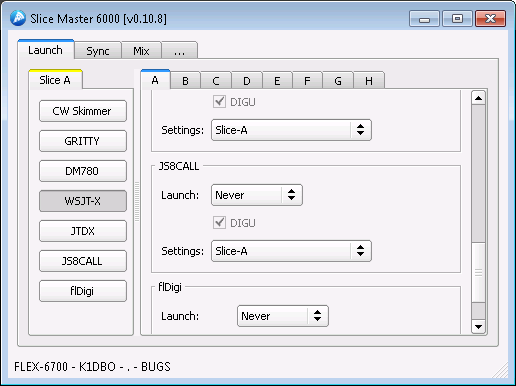
JS8Call unterstützt mehrere Einstellungsordner. Um mehrere Instanzen von JS8Call auszuführen, ist es notwendig, für jede Instanz einen anderen Einstellungsordner auszuwählen. Standardmäßig stellt Slice Master 6000 für jedes Slice einen Einstellungsordner bereit. Bei Bedarf ist es jedoch ganz einfach, neue zu erstellen. Wählen Sie im Dropdown-Menü die Einstellungen <Neu> aus und ändern Sie den Namen nach Belieben. Drücken Sie unbedingt die Eingabetaste, wenn Sie mit der Benennung Ihres neuen Einstellungsordners fertig sind.
Abgesehen von persönlichen Vorlieben und der Änderung der Betriebsmodi sollten Sie die Einstellungen im JS8Call-Einstellungsdialog nicht anpassen müssen. Wenn Sie dort einen Blick darauf werfen, werden Sie überrascht sein, dass das Rig auf „Ham Radio Deluxe“ eingestellt ist. Dies ist die richtige Einstellung. Der angegebene Netzwerkserver gehört zum Slice Master. Es besteht keine Notwendigkeit, diese Einstellungen zu ändern.
Damit JS8Call gestartet werden kann, muss für das Slice ein DAX-Audiokanal ausgewählt sein und dieser Kanal muss in der SmartSDR DAX-Systemsteuerung aktiviert sein.
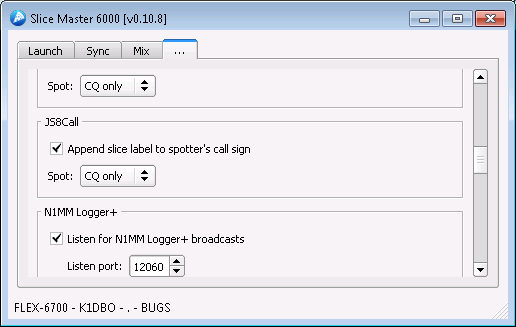
Da JS8Call auch eine Quelle für Spot-Daten ist, bietet das Einstellungsfeld die Option „Slice-Beschriftung an das Rufzeichen des Spotters anhängen“ sowie grundlegende Spot-Filterung. Eine ausführlichere Beschreibung dieser Optionen finden Sie im Abschnitt über CW-Skimmer.
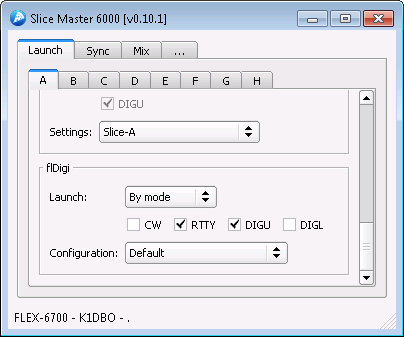
FlDigi unterstützt mehrere Instanzen und diese Instanzen können Konfigurationen gemeinsam nutzen. Sie können jederzeit die Standardkonfiguration verwenden oder für jeden Modus eine neue erstellen. Um eine neue Konfiguration zu erstellen, wählen Sie im Dropdown-Menü „Konfiguration“ die Option „Neu“ aus. Geben Sie dann einen Namen für die neue Konfiguration ein und drücken Sie die Eingabetaste.
Damit DM780 gestartet werden kann, muss für das Slice ein DAX-Audiokanal ausgewählt sein und dieser Kanal muss in der SmartSDR DAX-Systemsteuerung aktiviert sein.
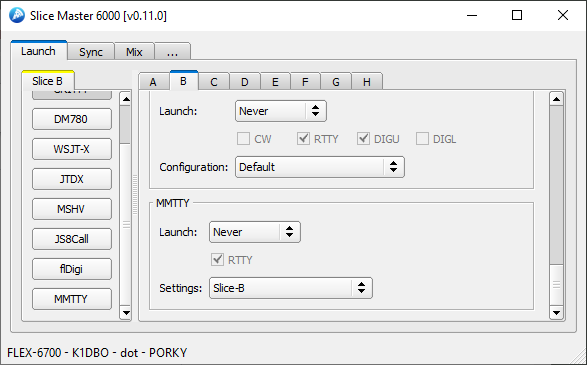
MMTTY unterstützt mehrere Instanzen. Jede Instanz muss einen anderen Satz von Einstellungen verwenden. Standardmäßig stellt Slice Master 6000 für jedes Slice einen Einstellungsordner bereit. Bei Bedarf ist es jedoch ganz einfach, neue zu erstellen. Wählen Sie im Dropdown-Menü die Einstellungen <Neu> aus und ändern Sie den Namen nach Belieben. Drücken Sie unbedingt die Eingabetaste, wenn Sie mit der Benennung Ihres neuen Einstellungsordners fertig sind.
Damit MMTTY im Startmenü angezeigt wird, müssen in SSDR CAT ein oder mehrere COM-Ports für die Verwendung durch Slice Master 6000 zugewiesen werden. Um MMTTY zu starten, muss mindestens einer dieser Ports zur Verwendung verfügbar sein.
Weitere Einzelheiten finden Sie im Abschnitt „COM-Port“ unter „Einstellungen“.
Auf der Registerkarte „Synchronisieren“ können Sie auswählen, wie Slices miteinander und mit anderen Programmen interagieren.
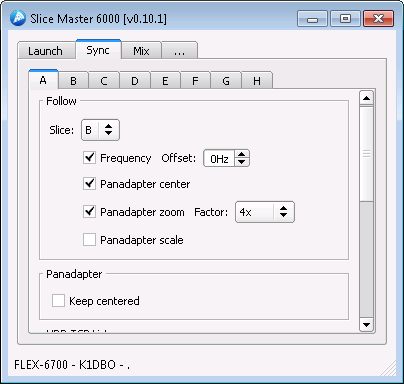
Jedes Slice unterstützt eine „Folgen“-Option. Diese Option wird verwendet, um die Frequenz eines Slice der Frequenz eines anderen Slice folgen zu lassen. Wenn also Slice B so eingestellt ist, dass es Slice A folgt, folgt Slice B jedes Mal, wenn Slice A die Frequenz ändert, mit einer Änderung der Frequenz. Wenn Sie möchten, dass Slice A und Slice B immer die gleiche Frequenz haben, müssen Sie Slice A anweisen, Slice B zu folgen, und Slice B anweisen, Slice A zu folgen. Andernfalls führt das Verschieben von Slice B nicht dazu, dass sich Slice A bewegt. Wenn Sie möchten, dass Slice B nah an Slice A folgt, aber nicht genau mit diesem übereinstimmt, können Sie im Feld „Offset“ einen Wert angeben.
Wenn Sie „Panadapter Center“ auswählen, ändert sich die Mittenfrequenz des Panadapters eines Slice immer dann, wenn sich die Mittenfrequenz des Panadapters des folgenden Slice ändert.
„Panadapter-Zoom“ bewirkt, dass die Anzeigebandbreite des Panadapters des Slice den Änderungen der angezeigten Bandbreite des verfolgten Slice folgt. Durch Festlegen der Faktoroption kann ein Skalierungsfaktor angewendet werden.
„Panadapter-Skala“ bewirkt, dass die vertikale Skalierung des Panadapters des Slice der vertikalen Skalierung des folgenden Slice folgt.
Wenn Sie „Mittig bleiben“ auswählen, wird der Panadapter des Slice unter der Slice-Frequenz neu zentriert.

Ham Radio Deluxe definiert ein TCP-Protokoll zur Weitergabe von Funksteuerungsinformationen an Clients wie DM780 oder HRD Logbook. Aktivieren Sie das Kontrollkästchen „Aktivieren“ in der Gruppe „HRD TCP Listener“ und es besteht keine Notwendigkeit, die Rig Control-Komponente von Ham Radio Deluxe auszuführen. Stattdessen können Clients über den HRD TCP Listener des Slice Master 6000 eine Verbindung zu jedem Slice herstellen. Für jedes Slice wird ein separater Listener bereitgestellt.
Mit den „On MOX“-Einstellungen können Sie steuern, wie sich der Slice verhält, wenn das verbundene Programm den Sender aktiviert. Bei der Arbeit mit Digimode-Programmen ist es wichtig sicherzustellen, dass die DAX-Funktion aktiviert ist. Wenn Sie diese Option auf „DAX einschalten“ setzen, wird sichergestellt, dass DAX bei Bedarf aktiviert wird, der Status anderer Slices jedoch nicht gestört wird. Ebenso führt die Auswahl von „Toggle TX Slice“ dazu, dass das Slice nur dann das aktive TX-Slice ist, wenn eine Übertragung angefordert wird. Sobald die Übertragung beendet ist, kehrt TX zu seinem vorherigen Slice zurück.
Auf der Registerkarte „Einstellungen“.
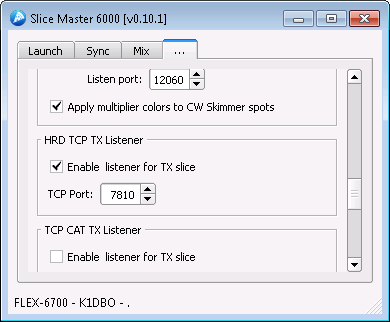
Sie finden auch ein HRD-TCP-Listener-Panel, um einen Listener zu aktivieren, der dem TX-Slice folgt. Sie müssen die Portnummer angeben, die Slice Master abhören soll, und dann das Programm konfigurieren, das Ihrem TX-Slice folgen soll, um diese Portnummer beim Herstellen einer Verbindung mit Slice Master 6000 zu verwenden.
Wenn Sie sich jemals gewünscht haben, dass HRD Logbook mehr als nur einen Slice unterstützt, könnte dies die Funktion sein, nach der Sie gesucht haben.
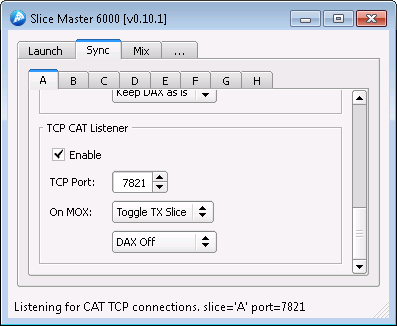
Der TCP CAT Listener ähnelt der TCP-Unterstützung von SmartSDR CAT. Es ist bekannt, dass es mit der Flex 6xxx-Rig-Definition von Hamlib funktioniert.
Mit den „On MOX“-Einstellungen können Sie steuern, wie sich der Slice verhält, wenn das verbundene Programm den Sender aktiviert. Bei der Arbeit mit Digimode-Programmen ist es wichtig sicherzustellen, dass die DAX-Funktion aktiviert ist. Wenn Sie diese Option auf „DAX einschalten“ setzen, wird sichergestellt, dass DAX bei Bedarf aktiviert wird, der Status anderer Slices jedoch nicht gestört wird. Ebenso führt die Auswahl von „Toggle TX Slice“ dazu, dass das Slice nur dann das aktive TX-Slice ist, wenn eine Übertragung angefordert wird. Sobald die Übertragung beendet ist, kehrt TX zu seinem vorherigen Slice zurück.
Auf der Registerkarte „Einstellungen“ gibt es Optionen für einen TCP-CAT-TX-Listener

das folgt dem TX-Slice. Sie müssen die Portnummer angeben, die Slice Master abhören soll, und dann das Programm konfigurieren, das Ihrem TX-Slice folgen soll, um diese Portnummer beim Herstellen einer Verbindung mit Slice Master 6000 zu verwenden.
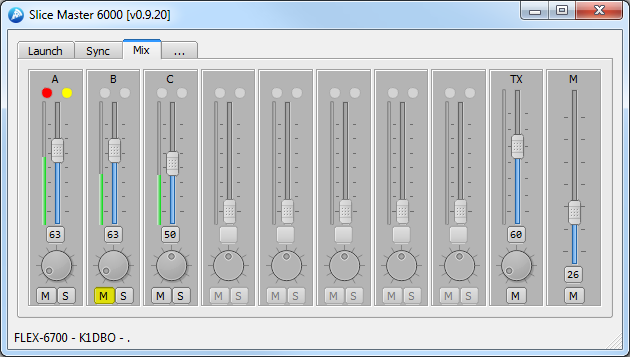
Auf der Registerkarte „Mix“ können Sie bequem die Audioausgabeeinstellungen aller Ihrer Slices steuern. Der vertikale Schieberegler passt die Audioverstärkung an, während der Knopf das Panorama einstellt. Die Schaltfläche dazwischen zeigt die aktuelle Audioverstärkung an und kann aktiviert werden, um Verstärkung und Panorama auf ihre voreingestellten Werte zurückzusetzen. Mit der Schaltfläche „M“ (Stumm) wird das Slice stummgeschaltet, während mit der Schaltfläche „S“ (Solo) alle anderen Slices stummgeschaltet werden.
Wenn Sie die <Shift>-Taste gedrückt halten, während Sie die Gain-Preset-Schaltfläche auswählen, werden die aktuellen Werte als Presets gespeichert, anstatt Gain und Pan auf ihre voreingestellten Werte zurückzusetzen. Wenn Sie also die Schaltfläche das nächste Mal auswählen, werden Verstärkung und Panorama auf diese gespeicherten Werte zurückgesetzt.
Mit der Solo-Taste kann auch eine Solo-Gruppe gebildet werden. Wenn Sie die <Strg>-Taste gedrückt halten, während Sie die Schaltfläche „S“ auswählen, wird das Slice zur Sologruppe hinzugefügt. Dies ist eine einfache Möglichkeit, alles außer den ausgewählten Slices stummzuschalten.
Der Mixer-Bereich der Einstellungsseite ermöglicht die individuelle Anpassung des Mixers. Wenn Sie inaktive Slices ausblenden oder AGC-Anpassungen aktivieren möchten, wählen Sie dort die entsprechenden Optionen aus.
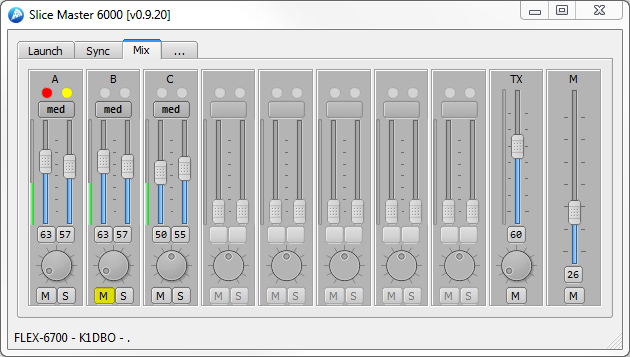
Wenn die AGC-Steuerung aktiviert ist, verfügt jedes Slice über zwei Schieberegler. Einer für die Audioverstärkung und einer für den AGC-Schwellenwert. Eine Taste für den AGC-Modus ist ebenfalls vorhanden. Die AGC-Voreinstellungstaste funktioniert wie die Voreinstellungstaste für die Audioverstärkung, außer dass sie nur den AGC-Schwellenwert und den AGC-Modus beeinflusst.
Auf der Registerkarte „Einstellungen“ können Sie die weniger Slice-spezifischen Aspekte von Slice Master 6000 steuern.
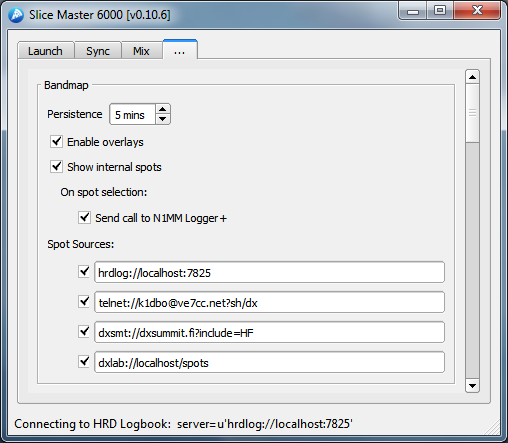
Das Bandmap-Panel steuert die Sichtbarkeit der Bandmap sowie deren Inhalt. Wenn die Option „Overlays aktivieren“ ausgewählt ist, sucht Slice Master 6000 nach herausspringenden Panafall-Fenstern, die zu Smart SDR gehören. Wenn es einen findet, fügt es eine Menüleiste an die Titelleiste des Panafalls an und beginnt mit der Anzeige von Punkten oben auf dem Panafall. Die Elemente in der Titelleiste steuern, was passiert, wenn ein Punkt auf dem Panafall ausgewählt wird.
Der Begriff „interne Spots“ bezieht sich auf Spots, die von den Programmen generiert werden, die Slice Master 6000 gestartet hat. Manchmal ist es besser, diese Stellen nicht anzuzeigen. Wenn beispielsweise eine Ihrer externen Spot-Quellen eine Verbindung zum Telnet-Server des Slice Master 6000 herstellt, die Spots filtert und an Slice Master zurückgibt, kann es sinnvoll sein, die Anzeige interner Spots zu deaktivieren.
Slice Master 6000 unterstützt drei verschiedene Arten von Spot-Datenquellen. Die Programme, die der Slice Master 6000 zu verwalten weiß und Spotdaten erzeugen kann, sind eine Art. An zweiter Stelle stehen Telnet-Cluster und an dritter Stelle spezialisierte Adapter für Protokollierungsprogramme von Drittanbietern.
Intern gestartete Programme verfügen über eigene Einstellungen, um zu steuern, welche Spots an den Aggregationsserver gesendet werden. Geben Sie für Telnet-Cluster den URI für Ihren bevorzugten Cluster ein. Folgen Sie diesem Muster, um den URI zu erstellen:
telnet://<callsign>:<password>@<host>:<port>?<initial command>
Die spitzen Klammern bezeichnen die verschiedenen Felder. Es ist nur der <host> erforderlich, obwohl häufig auch der <port> benötigt wird.
Also, telnet://[email protected] wird Ihnen den Einstieg erleichtern (ersetzen Sie XXXX durch Ihr Rufzeichen). Ich verwende auch telnet://k1dbo@daphne:7301?sh/dx, um eine Verbindung zu einer CC-Benutzerinstanz herzustellen, die auf einem Near läuft per Computer.
Wenn Sie DXLabs SpotCollector verwenden, geben Sie an
dxlab://localhost/spots
ein Versuch. Die in der Bandmap verwendeten Farben werden in Spot Collector definiert. Wenn Spot Collector nicht auf dem lokalen Computer ausgeführt wird, müssen Sie seinen Webserver aktivieren.
DX Summit bietet Spots über eine Weboberfläche. Slice Master kann diese Weboberfläche lesen, um die Bandmap zu füllen. Verwenden
dxsmt://dxsummit.fi
Auch Filterparameter können ähnlich wie im Web übergeben werden. Erstellen Sie mit Ihrem Browser einen Filter, schneiden Sie dann die URL aus und fügen Sie sie in eine der Spot-Quellen von Slice Master ein. Ersetzen Sie „http“ durch „dxsmt“ und aktivieren Sie die Quelle.
Einfache Parks an der Air-Spot-Quelle.
pota://api.pota.app
Es werden keine zusätzlichen Optionen unterstützt.
Wenn Sie HRD Logbook-Benutzer sind, erhalten Sie durch Angabe noch mehr Daten zu Ihren Spots
hrdlog://localhost
HRD Logbook unterscheidet sich ein wenig von den anderen. Es liefert keine Spots. Stattdessen werden jedoch die Flecken anderer interner und externer Quellen „eingefärbt“. Wenn der Spot in der Bandmap mit grünem Text angezeigt wird, handelt es sich um ein neues Land. Wenn rot, ist es ein neues Land für die Band. Und wenn blau, ist es ein neues QSO für die Band. Grauer Text zeigt Ihnen an, dass Sie dieses Rufzeichen bereits auf dem aktuellen Band bearbeitet haben.
Beachten Sie, dass Sie Ihren CW-Skimmern keine Telnet-Verbindungen hinzufügen müssen, wenn sie von Slice Master 6000 gestartet werden.
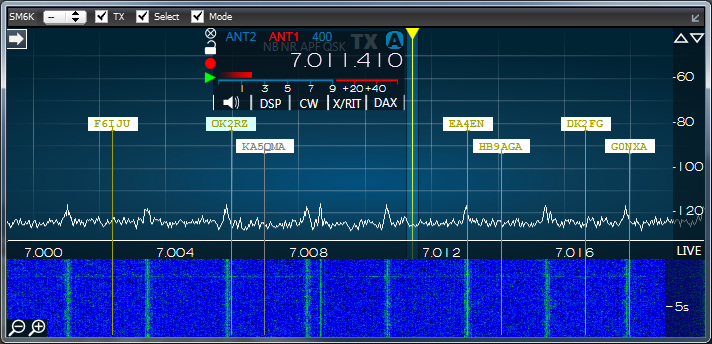
Durch Doppelklicken auf eine Stelle in der Bandmap wird ein Slice an diese Stelle verschoben. Aber zuerst muss eine Scheibe ausgewählt werden. Standardmäßig ist das ausgewählte Slice das aktive Slice. In SmartSDR ist es das mit dem gelben Dreieck verzierte Symbol. Im Bandmap-Menü ist das aktive Slice mit einem „@“ markiert. Sie können jedoch jedes beliebige Slice zur Steuerung auswählen, sogar das TX-Slice oder ein Slice in einem anderen Panafall.
Die Kontrollkästchen in der Bandmap-Menüleiste bestimmen, was passiert, wenn Sie auf einen Punkt doppelklicken. Mit einem einzigen Klick werden einfach zusätzliche Informationen zum Spot angezeigt.
Das SM6K-Label kann man sich als Griff auf dem Bandmap-Overlay vorstellen. Es ist nützlich, dies zu wissen, falls die Bandmap nicht mehr mit dem Panafall verknüpft ist oder mit dem falschen Panafall verknüpft wird. Wenn Sie bemerken, dass die Dinge seltsam sind, haben Sie zwei Möglichkeiten. Deaktivieren Sie die Overlays entweder und aktivieren Sie sie wieder, oder greifen Sie einfach nach dem verlorenen SM6K-Label und ziehen Sie es auf den Panafall. Slice Master wird sie dann erneut verknüpfen. Beachten Sie, dass dies kaum vorkommt, aber die Teilnehmer könnten daran interessiert sein, wie sie am schnellsten wieder synchron werden.
Mit dem Kombinationsfeld können Sie auswählen, welches Segment betroffen sein soll, wenn auf einen Punkt dieser Bandkarte doppelgeklickt wird. Die Scheiben sind wie erwartet mit AH gekennzeichnet. Wenn Sie also A wählen und dann auf einen Punkt doppelklicken, ändert Slice A die Frequenz auf die Frequenz des Punktes. Wenn das Kontrollkästchen „TX“ aktiviert ist, wird Slice A auch zum TX-Slice. Wenn das Kontrollkästchen „Auswählen“ aktiviert ist, wird Slice A auch zum ausgewählten Slice (gelbes Dreieck in SSDR). Wenn das Kontrollkästchen „Modus“ aktiviert ist, wird der Modus von Slice A in den durch den Punkt angegebenen Modus geändert.
Es gibt zwei spezielle Einträge in der Slice-Auswahl-Kombinationsbox: „@“ und „TX“. Wenn „@“ das ausgewählte Slice ist, wirken sich die oben beschriebenen Aktionen auf das Slice aus, das derzeit in SSDR ausgewählt ist. Wenn „TX“ das ausgewählte Slice ist, wirken sich die oben beschriebenen Aktionen gleichermaßen auf das TX-Slice von SSDR aus.
Falls Sie sie aus dem Weg räumen müssen, können Sie sie mit der kleinen runden Schaltfläche auf der rechten Seite der Menüleiste ein- und ausblenden.
Beachten Sie, dass es schwierig ist, ein Fenster über ein anderes zu legen. Sie sollten mit einigen kleineren Problemen rechnen.
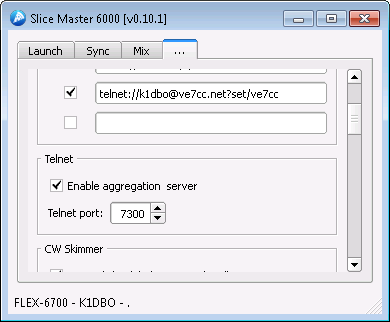
Aktivieren Sie den Telnet-Aggregationsserver, wenn Sie möchten, dass ein Protokollierungsprogramm oder ein Cluster-Telnet-Client die von CW Skimmer oder anderen von Slice Master 6000 verwalteten Quellen gefundenen Spots empfängt. Ihr Protokollierungsprogramm oder Telnet-Client sollte über den „Telnet-Port“ eine Verbindung zum Aggregationsserver herstellen. Dadurch entfällt die Notwendigkeit, Ihren Telnet-Client jedes Mal neu zu starten oder neu zu konfigurieren, wenn ein CW-Skimmer startet oder stoppt. Es ermöglicht auch den Zugriff auf Spots, die normalerweise nicht über eine Telnet-Verbindung verfügbar sind, wie beispielsweise die von WSJT-X.
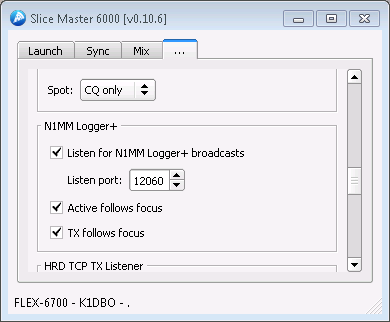
Benutzer von N1MM Logger+ können ihre Multiplikatoren an Slice Master 6000 senden. Standardmäßig überwacht Slice Master 6000 den Standard-Broadcast-Port 12060 von N1MM. Sie müssen die Broadcasts lediglich im Dialogfeld „N1MM Logger+-Konfigurator“ aktivieren. Weitere Informationen finden Sie in der Dokumentation zum N1MM Logger+.
Beachten Sie, dass diese Option Pakete von jedem Programm akzeptiert, das Pakete im N1MM+-Broadcast-Format sendet. Logger32 ist nicht nur in der Lage, Broadcast-Pakete im N1MM+-Stil zu senden, sondern enthält auch zusätzliche Farbinformationen.
Slice Master 6000 kann auch Ihr aktives Slice oder TX-Slice mit dem „Focus“-Radio im N1MM+ synchron halten.
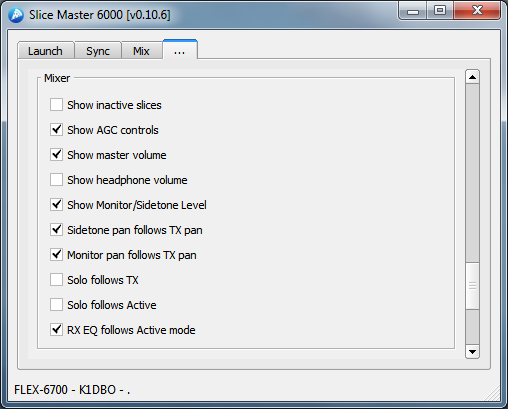
Im Abschnitt „Mixer“ der Registerkarte „Einstellungen“ können Sie die Sichtbarkeit des Master-Lautstärkereglers und des Kopfhörer-Lautstärkereglers steuern. Beachten Sie, dass bei Betrieb mit in SmartSDR ausgewähltem „REMOTE“-Audio die Master-Lautstärkeregelung nicht funktioniert. Dies ist eine Einschränkung von SmartSDR, da die Steuerung an den lokalen Computer übergeben wird. Steuerelemente für inaktive Slices können ausgeblendet und zusätzliche Steuerelemente zur Anpassung der AGC-Parameter aktiviert und aktiviert werden.
Der Mixer ist auch in der Lage, sich dynamisch an Ihre Betriebseinstellungen anzupassen. Wenn Sie nur den Ton des ausgewählten Slice und des TX-Slice (oder von beiden) hören möchten, aktivieren Sie die Funktion durch Aktivieren der entsprechenden „Solo“-Option.
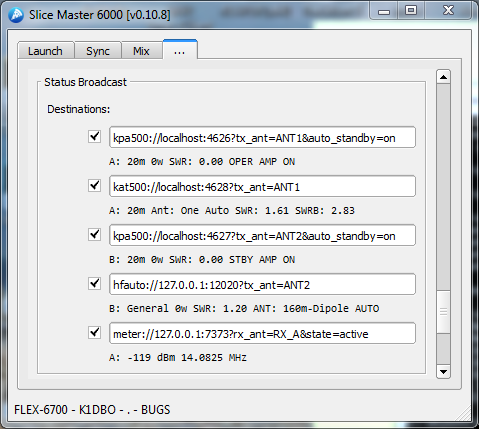
Der Abschnitt „Statusübertragung“ der Registerkarte „Einstellungen“ bietet die Möglichkeit, Informationen an andere Programme oder Dienste zu übertragen. Ähnlich wie bei Spot-Quellen werden diese Sendungen mit einer URI angegeben
<protocol>://<login>:<password>@<host>:<port>?<conditions>
Im Allgemeinen gibt es das Format der Broadcast-Nachricht und damit ihr beabsichtigtes Ziel an. Im Gegensatz zu den und -Komponenten der URL werden die und selten benötigt. Sie neigen dazu, das Was und Wann der Sendungen festzulegen.
Die folgenden Protokolle:
und die folgenden Bedingungen:
werden unterstützt.
Wenn mehrere Befehle angegeben werden, müssen diese durch ein kaufmännisches Und getrennt werden und Bedingungen müssen erfüllt sein. Wenn für einen Befehl mehrere Werte angegeben sind, darf nur ein Wert übereinstimmen.
Das kpa500-Protokoll ist für die Zusammenarbeit mit dem KPA500-Remoteprogramm von Elecraft konzipiert. Beachten Sie, dass dies nicht dasselbe ist wie das KPA500-Dienstprogramm von Elecraft.
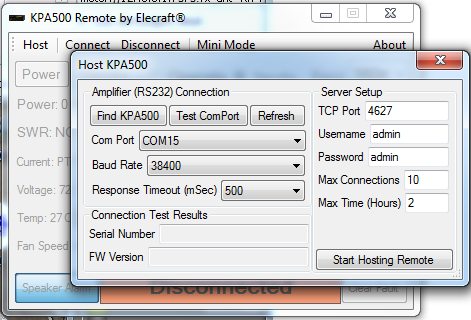
Der Port, der Benutzername und das Passwort im Broadcast-URI müssen alle mit den Einstellungen im KPA500-Remote-Programm übereinstimmen und natürlich muss das Remote-Programm ausgeführt werden.
Es werden zwei interessante Bedingungen unterstützt: - tx_ant= und - auto_standby=on
Mit dem Befehl „tx_ant“ können Sie angeben, welcher Flex-Antennenanschluss mit Ihrem KPA500 verbunden ist. Immer wenn ein Slice auf die Übertragung an diesem Antennenanschluss eingestellt ist, stellt der Slice Master 6000 sicher, dass der KPA500 auf das richtige Band für diesen Slice eingestellt ist.
Wenn die Bedingung „auto_standby“ festgelegt ist, schaltet Slice Master 6000 den KPA500 automatisch zwischen dem Betriebs- und dem Standby-Modus um, je nachdem, ob der angegebene tx_ant die aktuell aktive TX-Antenne ist.
Das kat500-Protokoll ist für die Zusammenarbeit mit dem KAT500-Remoteprogramm von Elecraft konzipiert. Beachten Sie, dass dies nicht mit dem KAT500-Dienstprogramm identisch ist.
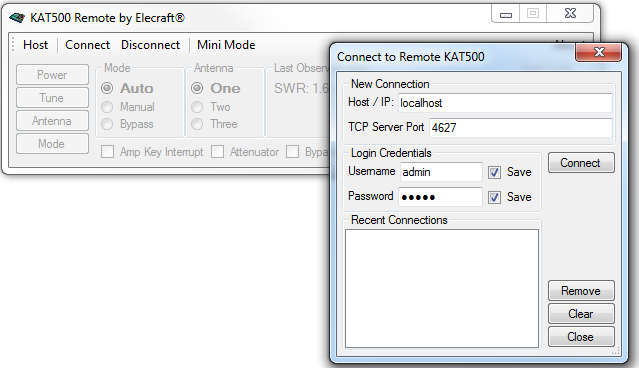
Der Port, der Benutzername und das Passwort im Broadcast-URI müssen alle mit den Einstellungen im KAT500-Remote-Programm übereinstimmen und natürlich muss das Remote-Programm ausgeführt werden.
Wie beim kpa500-Protokoll wird der Befehl „tx_ant“ verwendet, um die Sendungen dem mit dem KAT 500 verbundenen Antennenanschluss zuzuordnen. Beachten Sie, dass das Elecraft KAT500-Fernprogramm keine Band- oder Frequenzdaten über seine Netzwerkverbindung akzeptiert. Daher ist dieses Protokoll vorerst nur „Status“.
Das hfauto-Protokoll ist für die Zusammenarbeit mit der HF-Auto-App von W1TR Software konzipiert.
Benutzername und Passwort werden nicht verwendet. Wenn die Konfiguration Ihrer HF-Auto App-Fernnetzwerksteuerung nicht geändert wurde, sollte Port 12020 funktionieren. Die HF-Auto-App bietet viele Optionen zur Fernsteuerung über Netzwerkübertragungen. Ausführliche Informationen finden Sie in der Dokumentation der HF-Auto-App.
Stellen Sie die Bedingung „tx_ant“ auf den von Ihrem HF-Auto verwendeten Antennenanschluss ein. Der HF-Auto wird dann vorab über Frequenzänderungen informiert und ist in den meisten Fällen bereits vor dem Senden auf die richtige Frequenz eingestellt.
Das Radioinfo-Protokoll implementiert die von N1MM+ definierten Radioinfo-Pakete. Viele andere Programme können diese Pakete verwenden, um über den aktuellen Status Ihrer Flex-Slices informiert zu bleiben.
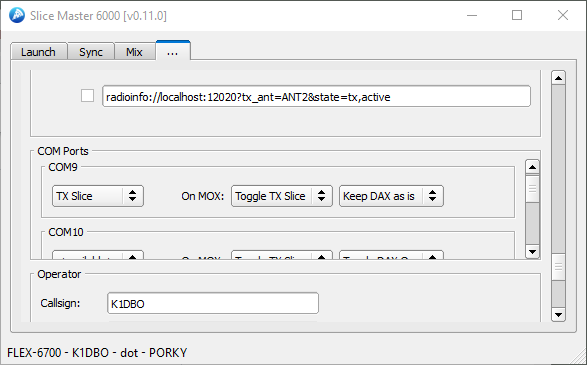
Slice Master 6000 kann COM -Ports steuern und automatisch Programmen zuweisen, die sie gestartet haben, die keine netzwerkbasierte Rig -Steuerung bieten. Diese COM -Ports können auch manuell für Programme zugeordnet werden, die Slice Master 6000 nicht starten. So öffnen Sie den TX des Slice Master nach Listener -Fähigkeit, Programme zu protokollieren, für die ein COM -Port für die Steuerung von Rig erforderlich ist.
Diese COM-Ports werden von SSDR CAT entlehnt und müssen dort voranalkiert werden. Ein guter Ausgangspunkt wäre ein COM -Port für jedes von Ihrem Radio unterstützte Slice. Mehr, wenn Sie vorhaben, ein Protokollierungsprogramm manuell zuzuweisen.
Beim Erstellen eines COM-Ports für Slice Master 6000 in SSDR CAT muss der Name des Ports mit 'SM6K-' beginnen und der Port-Typ muss auf seriell eingestellt werden, wie unten gezeigt. Slice Master ignoriert den Rest der SSDR -Katz -Einstellungen, bietet hier jedoch zusätzliche Steuerelemente.
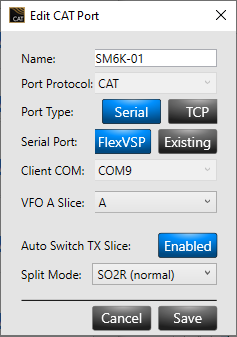
Sobald Sie Ihre COM -Ports in SSDR erstellt haben, müssen Sie SSDR -Katze herunterfahren und den Slice -Master neu starten. Das Neustarten von SSDR -Katze ist nur erforderlich, wenn Sie nicht SM6K -COM -Ports für andere Zwecke verwenden.
Beachten Sie, dass der Slice -Master vor SSDR CAT gestartet werden muss, damit die SM6K -Anschlüsse verwendet werden sollen.
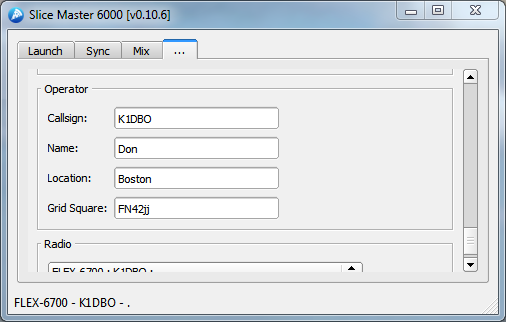
Mit dem Abschnitt Operator der Registerkarte Einstellungen können Sie die persönliche Seite Ihrer Station beschreiben. Viele Bewerbungen von Drittanbietern benötigen diese Informationen. Wenn Sie es hier zur Verfügung stellen, setzt Slice Master 6000 es für Sie in den Konfigurationen der von ihr gestarteten Programme.
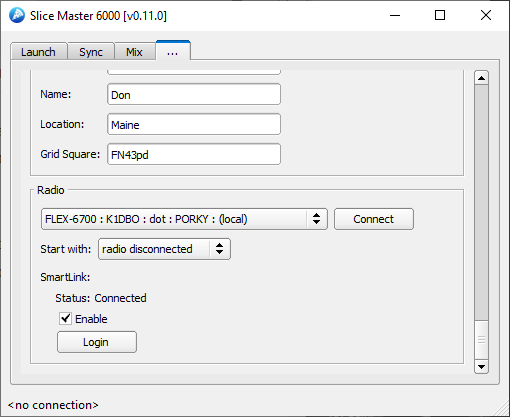
Mit dem Funkabschnitt wird das Radio ausgewählt, das Sie mit Slice Master verwenden möchten. Verfügbare Funkgeräte werden in der Liste links neben der Taste von Connect -Verbindungen angezeigt. Sobald eine Auswahl getroffen wurde, wird die Verbindungsschaltfläche verwendet, um die Verbindung herzustellen.
Slice Master überprüft diese Optionen auch beim Start, um festzustellen, ob eine automatische Verbindung hergestellt werden soll. Standardmäßig beginnt Slice Master mit dem ersten Radio, das es entdeckt. Optional beginnt es mit dem letzten Radio, das angeschlossen wurde oder überhaupt keine Verbindung.
Wenn Sie ein intelligentes Radio für SmartLink -zugänglich machen möchten und sich nicht auf dem SmartLink -Server angemeldet haben, drücken Sie die Taste Anmeldung, um das Dialogfeld SmartLink -Liege anzuzeigen.
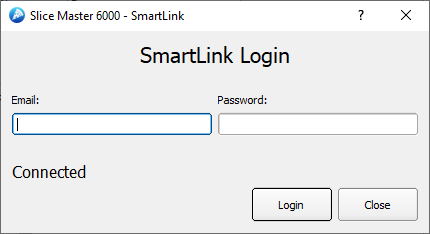
Geben Sie Ihre SmartLink -Anmeldeinformationen ein und drücken Sie die Anmeldetaste. Wenn Ihre Anmeldeinformationen akzeptiert werden, ändert sich der Status von "Autorisierung benötigt" zu "Connected".
Beim Starten von Slice Master 6000 aus einem CMD -Fenster oder einer Abkürzungsoptionen können Sie das Verhalten angepasst werden. Für normale Betriebsoptionen sind normalerweise nicht erforderlich. Wenn dies der Fall ist, ist es alles, was Willenswille ist, alles, was notwendig ist. Mit Ausnahme der Protokolloptionen sind die von den Optionen angeforderten Konfigurationsänderungen beständig.
--log-level LOG_LEVEL [LOG_LEVEL ...]
additional logging options
--log-preset PRESET
select a logging preset from the config file
--window-width WIDTH
width in pixels of main window
--window-height HEIGHT
height in pixels of main window
--window-x X
x position of main window
--window-y Y
y position of main window
--window-minimized BOOL
start main window minimized
--bandmap-text-scale SCALE
scale factor (percent) for callsigns in the bandmap
overlay
--bandmap-persistence MINUTES
spot will be removed from the bandmap after MINUTES
from the last update
--bandmap-stick-color COLOR
change the COLOR of the stick for all spots
--bandmap-max-sources MAX
maximum number of spot source (10 or fewer)
--fix-truncated-win10-audio-device-names BOOL
fix truncated audio device names on Win10
--skimmer-launch-delay DELAY
time in seconds to wait between launching CW Skimmer
instances
--skimmer-connect-delay DELAY
time in seconds to wait before connecting to a CW
Skimmer instance
--radio-filter FILTER
FILTER is a string to choose among multiple radios
at start up. Like filter.txt.
--radio RADIO
IP Address of the radio to connect to. For
use on a routed VPN only.
--station STATION
Name of Multi-Flex station to bind to.
Gelegentlich startet CW Skimmer nicht ordnungsgemäß und zeigt einen Dialogfeld "Zugriffsverletzung" an. In diesem Fall können Sie den CW -Skimmer ausschalten, indem Sie die Registerkarte für die Slice auswählen und "nie" als Startoption auswählen. Versuchen Sie dann neu, indem Sie "CW nur" oder "wenn aktiv" auswählen.
Wenn eine CW -Skimmerinstanz nicht angezeigt wird, wenn Sie der Meinung sind, dass der Slice -Empfänger aktiv ist (irgendwo in SmartSDR) aktiv ist, und auf den CW -Modus einstellen, wenn „nur CW“ als Startoption ausgewählt wurde. Stellen Sie außerdem sicher, dass der Panadapter, der das Slice enthält, einen Daxiq -Kanal ausgewählt hat. Beim Versuch, den CW -Skimmer wie oben beschrieben neu zu starten, behalten Sie die Statuslinie des Slice Master 6000 im Auge. Dort werden viele Startfehler gemeldet.
Wenn der Slice Master 6000 einen unerwarteten Tod stirbt, kann er nach sich selbst nicht aufräumen und einige Programme von Drittanbietern laufen lassen. Wenn dies geschieht, haben es möglicherweise wieder Probleme mit der Drittanbieter. Das Töten dieser Programme entweder aus ihren Menüs oder vom Task -Manager kann oft helfen. Dies kann sogar für Programme gelten, die andere Programme gestartet haben. Omnirig ist manchmal der Schuldige.
Manchmal muss man wirklich alles neu starten. Wenn alles richtig zu funktionieren scheint, aber CW Skimmer startet mit dem falschen 'Signal -I/A -Gerät' in seinen Einstellungen, starten Sie zunächst das DAX -Bedienfeld neu. Aber wenn das nicht repariert wird, starten Sie neu.
Wenn Slice Master 6000 keine Verbindung zu Ihrem Radio herstellen kann, handelt es sich wahrscheinlich um ein Firewall -Konfigurationsproblem. Wenn Sie zum ersten Mal Slice Master 6000 ausführen, werden Sie auffordert, die Berechtigung für die Slice Master für die Verwendung Ihres Netzwerks zu erteilen. Wenn Sie ablehnen, kann der Slice -Meister keine Verbindung zu Ihrem Radio herstellen.
Slice Master 6000 wird die Liste der Startoptionen bevölkert, indem Sie sich Ihren Computer ansehen, um zu sehen, welche unterstützten Programme installiert sind. Wenn Sie ein unterstütztes Programm irgendwo als an seinem Standard -Installationsort installiert haben, kann Slice Master 6000 es nicht finden und werden die Startoptionen dafür nicht angezeigt.
Sie können dieses Problem beheben, indem Sie config.ini von Slice Master 6000 manuell bearbeiten, um den tatsächlichen Ort des unterstützten Programms anzugeben. Die Datei config.ini befindet sich in
C:Users<your user name>AppDataLocalK1DBOslice-master
Notepad oder ein anderer einfacher Texteditor sollte arbeiten.
Fehlerberichte sind sowohl willkommen als auch ermutigt. Bitte senden Sie alle Berichte an [email protected]. Um dem Spiel ein bisschen voraus zu sein
https://github.com/K1DBO/slice-master-6000/releases
und starten Sie sowohl Ihren Computer als auch Ihr Radio neu und bestätigen Sie, dass das Problem noch vorhanden ist. Das Senden einer ZIP -Datei Ihrer Slice Master -Protokolldateien zusammen mit dem Bericht kann Zeit sparen. Navigieren Sie einfach zu
C:Users<your user name>AppDataLocalK1DBO
Klicken Sie dann mit der rechten Maustaste auf Slice-Master und wählen Sie 'Senden Sie an komprimierte (Reißverschluss). Dadurch wird eine ZIP -Datei erstellt, die Sie dann an Ihre E -Mail anhängen können.